计算机按键操作
- 格式:pdf
- 大小:99.83 KB
- 文档页数:5
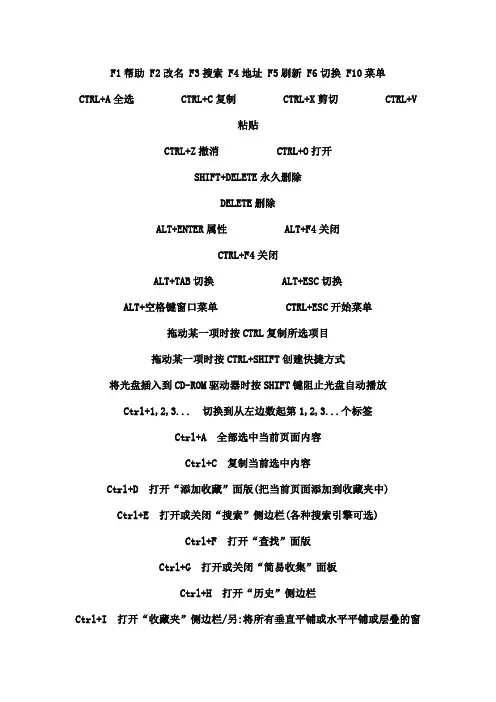
F1帮助 F2改名 F3搜索 F4地址 F5刷新 F6切换 F10菜单CTRL+A全选 CTRL+C复制 CTRL+X剪切 CTRL+V粘贴CTRL+Z撤消 CTRL+O打开SHIFT+DELETE永久删除DELETE删除ALT+ENTER属性 ALT+F4关闭CTRL+F4关闭ALT+TAB切换 ALT+ESC切换ALT+空格键窗口菜单 CTRL+ESC开始菜单拖动某一项时按CTRL复制所选项目拖动某一项时按CTRL+SHIFT创建快捷方式将光盘插入到CD-ROM驱动器时按SHIFT键阻止光盘自动播放Ctrl+1,2,3... 切换到从左边数起第1,2,3...个标签Ctrl+A 全部选中当前页面内容Ctrl+C 复制当前选中内容Ctrl+D 打开“添加收藏”面版(把当前页面添加到收藏夹中) Ctrl+E 打开或关闭“搜索”侧边栏(各种搜索引擎可选)Ctrl+F 打开“查找”面版Ctrl+G 打开或关闭“简易收集”面板Ctrl+H 打开“历史”侧边栏Ctrl+I 打开“收藏夹”侧边栏/另:将所有垂直平铺或水平平铺或层叠的窗Ctrl+K 关闭除当前和锁定标签外的所有标签Ctrl+L 打开“打开”面版(可以在当前页面打开Iternet地址或其他文件...)Ctrl+N 新建一个空白窗口(可更改,Maxthon选项→标签→新建)Ctrl+O 打开“打开”面版(可以在当前页面打开Iternet地址或其他文件...)Ctrl+P 打开“打印”面板(可以打印网页,图片什么的...)Ctrl+Q 打开“添加到过滤列表”面板(将当前页面地址发送到过滤列表)Ctrl+R 刷新当前页面Ctrl+S 打开“保存网页”面板(可以将当前页面所有内容保存下来)Ctrl+T 垂直平铺所有窗口Ctrl+V 粘贴当前剪贴板内的内容Ctrl+W 关闭当前标签(窗口)Ctrl+X 剪切当前选中内容(一般只用于文本操作)Ctrl+Y 重做刚才动作(一般只用于文本操作)Ctrl+Z 撤消刚才动作(一般只用于文本操作)Ctrl+F4 关闭当前标签(窗口)Ctrl+F5 刷新当前页面Ctrl+F6 按页面打开的先后时间顺序向前切换标签(窗口)Ctrl+F11 隐藏或显示菜单栏Ctrl+Tab 以小菜单方式向下切换标签(窗口)Ctrl+Enter 域名自动完成(内容可更改,Maxthon选项→地址栏→常规)/另:当输入焦点在搜索栏中时,为高亮关键字Ctrl+拖曳保存该链接的地址或已选中的文本或指定的图片到一个文件夹中(保存目录可更改,Maxthon选项→保存)Ctrl+小键盘'+' 当前页面放大20%Ctrl+小键盘'-' 当前页面缩小20%Ctrl+小键盘'*' 恢复当前页面的缩放为原始大小Ctrl+Alt+S 自动保存当前页面所有内容到指定文件夹(保存路径可更改,Maxthon选项→保存)Ctrl+Shift+小键盘'+' 所有页面放大20%Ctrl+Shift+小键盘'-' 所有页面缩小20%Ctrl+Shift+F 输入焦点移到搜索栏Ctrl+Shift+G 关闭“简易收集”面板Ctrl+Shift+H 打开并激活到你设置的主页Ctrl+Shift+N 在新窗口中打开剪贴板中的地址,如果剪贴板中为文字,则调用搜索引擎搜索该文字(搜索引擎可选择,Maxthon选项→搜索)Ctrl+Shift+S 打开“保存网页”面板(可以将当前页面所有内容保存下来,等同于Ctrl+S)Ctrl+Shift+W 关闭除锁定标签外的全部标签(窗口) Ctrl+Shift+F6 按页面打开的先后时间顺序向后切换标签(窗口) Ctrl+Shift+Tab 以小菜单方式向上切换标签(窗口)Ctrl+Shift+Enter 域名自动完成Alt+1 保存当前表单Alt+2 保存为通用表单Alt+A 展开收藏夹列表资源管理器END显示当前窗口的底端HOME显示当前窗口的顶端NUMLOCK+数字键盘的减号(-)折叠所选的文件夹NUMLOCK+数字键盘的加号(+)显示所选文件夹的内容NUMLOCK+数字键盘的星号(*)显示所选文件夹的所有子文件夹向左键当前所选项处于展开状态时折叠该项,或选定其父文件夹向右键当前所选项处于折叠状态时展开该项,或选定第一个子文件夹自然键盘【窗口】显示或隐藏“开始”菜单【窗口】+F1帮助【窗口】+D显示桌面【窗口】+R打开“运行”【窗口】+E打开“我的电脑”【窗口】+F搜索文件或文件夹【窗口】+U打开“工具管理器”【窗口】+BREAK显示“系统属性”【窗口】+TAB在打开的项目之间切换辅助功能按右边的SHIFT键八秒钟切换筛选键的开和关按SHIFT五次切换粘滞键的开和关按NUMLOCK五秒钟切换切换键的开和关左边的ALT+左边的SHIFT+NUMLOCK切换鼠标键的开和关左边的ALT+左边的SHIFT+PRINTSCREEN切换高对比度的开和关运行按“开始”-“运行”,或按WIN键+R,在『运行』窗口中输入:(按英文字符顺序排列)%temp%---------打开临时文件夹.--------------C:\DocumentsandSettings\用户名所在文件夹..-------------C:\DocumentsandSettings...------------我的电脑\--------------C盘appwize.cpl----添加、删除程序access.cpl-----辅助功能选项Accwiz---------辅助功能向导cmd------------CMD命令提示符command--------CMD命令提示符chkdsk.exe-----Chkdsk磁盘检查certmgr.msc----证书管理实用程序calc-----------启动计算器charmap--------启动字符映射表cintsetp-------仓颉拼音输入法cliconfg-------SQLSERVER客户端网络实用程序clipbrd--------剪贴板查看器control--------打开控制面板conf-----------启动netmeetingcompmgmt.msc---计算机管理cleanmgr-------垃圾整理ciadv.msc------索引服务程序dcomcnfg-------打开系统组件服务ddeshare-------打开DDE共享设置dxdiag---------检查DirectX信息drwtsn32-------系统医生devmgmt.msc----设备管理器desk.cpl-------显示属性dfrg.msc-------磁盘碎片整理程序diskmgmt.msc---磁盘管理实用程序dvdplay--------DVD播放器eventvwr-------事件查看器eudcedit-------造字程序explorer-------打开资源管理器fsmgmt.msc-----共享文件夹管理器firewall.cpl---WINDOWS防火墙gpedit.msc-----组策略hdwwiz.cpl-----添加硬件iexpress-------木马捆绑工具,系统自带inetcpl.cpl----INTETNET选项intl.cpl-------区域和语言选项(输入法选项)irprops.cpl----无线链接joy.cpl--------游戏控制器lusrmgr.msc----本机用户和组logoff---------注销命令main.cpl-------鼠标mem.exe--------显示内存使用情况migwiz---------文件转移向导mlcfg32.cpl----邮件mplayer2-------简易widnowsmediaplayer mspaint--------画图板msconfig.exe---系统配置实用程序mstsc----------远程桌面连接magnify--------放大镜实用程序mmc------------打开控制台mmsys.cpl------声音和音频设备mobsync--------同步命令ncpa.cpl-------网络连接nslookup-------IP地址侦测器netstartX----开始X服务netstopX-----停止X服务netstat-an----命令检查接口netsetup.cpl---无线网络安装向导notepad--------打开记事本nslookup-------IP地址侦探器narrator-------屏幕“讲述人”ntbackup-------系统备份和还原ntmsmgr.msc----移动存储管理器ntmsoprq.msc---移动存储管理员操作请求nusrmgr.cpl----用户账户nwc.cpl--------NetWare客户服务osk------------打开屏幕键盘odbcad32-------ODBC数据源管理器odbccp32.cpl---ODBC数据源管理器oobe/msoobe/a-检查XP是否激活packager-------对象包装程序perfmon.msc----计算机性能监测程序powercfg.cpl---电源选项progman--------程序管理器regedit--------注册表rsop.msc-------组策略结果集regedt32-------注册表编辑器regsvr32/?----调用、卸载DLL文件运行(详细请在cmd中输入regsvr32/?)sapi.cpl-------语音services.msc---本地服务设置syncapp--------创建一个公文包sysedit--------系统配置编辑器sigverif-------文件签名验证程序sndrec32-------录音机sndvol32-------音量控制程序shrpubw--------共享文件夹设置工具secpol.msc-----本地安全策略sysdm.cpl------系统syskey---------系统加密(一旦加密就不能解开,保护windowsxp系统的双重密码)services.msc---本地服务设置sfc.exe--------系统文件检查器sfc/scannow---windows文件保护shutdown-------关机命令(详细请在cmd中输入shutdown/?)taskmgr--------任务管理器telephon.cpl---电话和调制解调器选项telnet---------远程连接程序timedate.cpl---日期和时间tourstart------xp简介(安装完成后出现的漫游xp程序)tsshutdn-------60秒倒计时关机命令utilman--------辅助工具管理器winver---------检查Windows版本winmsd---------系统信息wiaacmgr-------扫描仪和照相机向导winchat--------XP自带局域网聊天wmimgmt.msc----打开windows管理体系结构(WMI)wordpad--------写字板wuaucpl.cpl----自动更新wupdmgr--------windows更新程序write----------写字板wscript--------windows脚本宿主设置wscui.cpl------安全中心C:/windows/fonts字体。
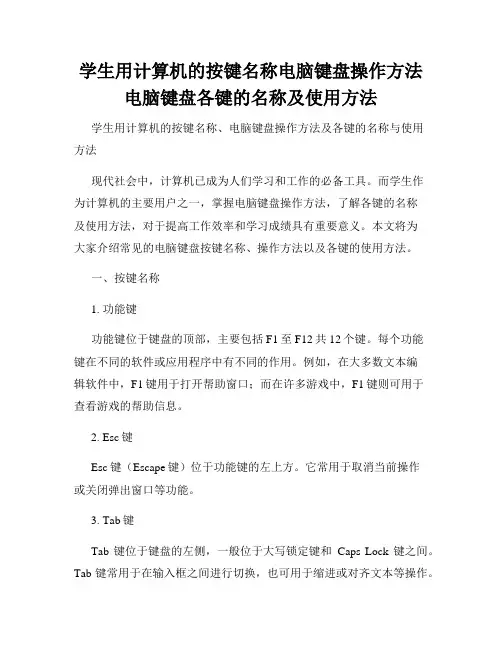
学生用计算机的按键名称电脑键盘操作方法电脑键盘各键的名称及使用方法学生用计算机的按键名称、电脑键盘操作方法及各键的名称与使用方法现代社会中,计算机已成为人们学习和工作的必备工具。
而学生作为计算机的主要用户之一,掌握电脑键盘操作方法,了解各键的名称及使用方法,对于提高工作效率和学习成绩具有重要意义。
本文将为大家介绍常见的电脑键盘按键名称、操作方法以及各键的使用方法。
一、按键名称1. 功能键功能键位于键盘的顶部,主要包括F1至F12共12个键。
每个功能键在不同的软件或应用程序中有不同的作用。
例如,在大多数文本编辑软件中,F1键用于打开帮助窗口;而在许多游戏中,F1键则可用于查看游戏的帮助信息。
2. Esc键Esc键(Escape键)位于功能键的左上方。
它常用于取消当前操作或关闭弹出窗口等功能。
3. Tab键Tab键位于键盘的左侧,一般位于大写锁定键和Caps Lock键之间。
Tab键常用于在输入框之间进行切换,也可用于缩进或对齐文本等操作。
4. Caps Lock键Caps Lock键位于键盘的左侧,用于切换大写或小写状态。
当Caps Lock键开启时,键盘上的字母键输入的是大写字母;而当它关闭时,输入的是小写字母。
5. Shift键Shift键位于键盘的左右两侧,用于切换为大写字母或输入键盘上的符号。
按住Shift键的同时按下字母键,可以输入大写字母;按住Shift 键的同时按下数字键,可以输入键盘上对应的符号。
6. Ctrl键Ctrl键(Control键)位于键盘的左下方,在许多软件中用于与其他键组合进行快捷操作。
例如,Ctrl+C可用于复制选中的内容,Ctrl+V 可用于粘贴已复制的内容。
7. Alt键Alt键(Alternate键)位于键盘的两侧,在许多软件中与其他键组合形成各种快捷键。
例如,在浏览器中,Alt + ← 可以返回上一页;Alt + → 可以前进到下一页。
8. 空格键空格键位于键盘的中央下方,用于在文字、数字或符号之间插入空格。
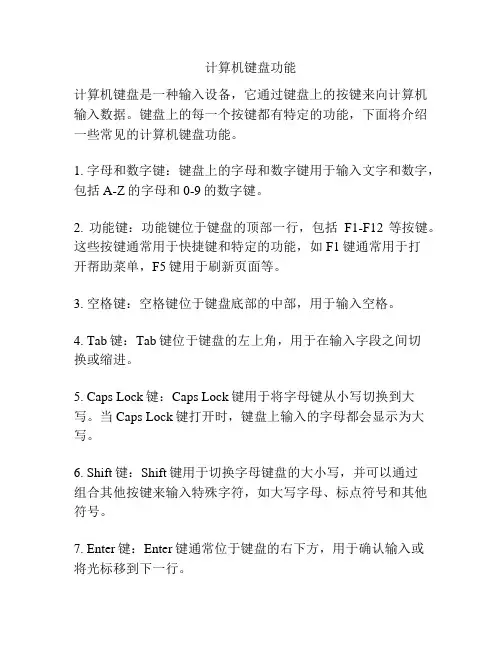
计算机键盘功能计算机键盘是一种输入设备,它通过键盘上的按键来向计算机输入数据。
键盘上的每一个按键都有特定的功能,下面将介绍一些常见的计算机键盘功能。
1. 字母和数字键:键盘上的字母和数字键用于输入文字和数字,包括A-Z的字母和0-9的数字键。
2. 功能键:功能键位于键盘的顶部一行,包括F1-F12等按键。
这些按键通常用于快捷键和特定的功能,如F1键通常用于打开帮助菜单,F5键用于刷新页面等。
3. 空格键:空格键位于键盘底部的中部,用于输入空格。
4. Tab键:Tab键位于键盘的左上角,用于在输入字段之间切换或缩进。
5. Caps Lock键:Caps Lock键用于将字母键从小写切换到大写。
当Caps Lock键打开时,键盘上输入的字母都会显示为大写。
6. Shift键:Shift键用于切换字母键盘的大小写,并可以通过组合其他按键来输入特殊字符,如大写字母、标点符号和其他符号。
7. Enter键:Enter键通常位于键盘的右下方,用于确认输入或将光标移到下一行。
8. 删除键:删除键通常位于键盘的右上角,用于删除光标前面的字符或删除选定文本。
9. 方向键:方向键包括上、下、左、右四个按键,用于在文档或页面中移动光标。
10. Alt键和Ctrl键:Alt键和Ctrl键通常与其他按键组合使用,用于执行特定的操作或调用快捷键组合,如复制、粘贴、撤销等。
Ctrl键通常用于执行文本编辑和其他命令,而Alt键通常用于将焦点从活动窗口切换到菜单栏。
11. Esc键:Esc键位于键盘的左上角,用于取消或退出当前操作。
12. 小键盘:键盘的一侧通常配备有一个小键盘,可以用于输入数字和执行数学运算。
总而言之,计算机键盘具有多种功能,可以用于输入文字、执行命令、切换窗口、移动光标等。
不同的键盘布局和大小可以满足不同用户的需求,并使计算机操作变得更加便捷和高效。
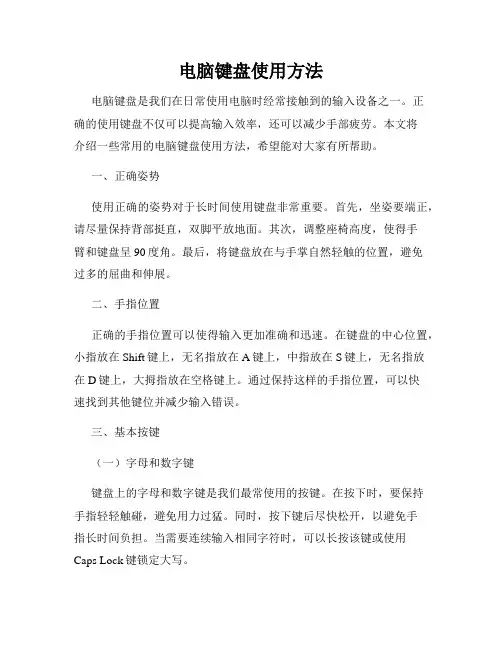
电脑键盘使用方法电脑键盘是我们在日常使用电脑时经常接触到的输入设备之一。
正确的使用键盘不仅可以提高输入效率,还可以减少手部疲劳。
本文将介绍一些常用的电脑键盘使用方法,希望能对大家有所帮助。
一、正确姿势使用正确的姿势对于长时间使用键盘非常重要。
首先,坐姿要端正,请尽量保持背部挺直,双脚平放地面。
其次,调整座椅高度,使得手臂和键盘呈90度角。
最后,将键盘放在与手掌自然轻触的位置,避免过多的屈曲和伸展。
二、手指位置正确的手指位置可以使得输入更加准确和迅速。
在键盘的中心位置,小指放在Shift键上,无名指放在A键上,中指放在S键上,无名指放在D键上,大拇指放在空格键上。
通过保持这样的手指位置,可以快速找到其他键位并减少输入错误。
三、基本按键(一)字母和数字键键盘上的字母和数字键是我们最常使用的按键。
在按下时,要保持手指轻轻触碰,避免用力过猛。
同时,按下键后尽快松开,以避免手指长时间负担。
当需要连续输入相同字符时,可以长按该键或使用Caps Lock键锁定大写。
(二)Shift键和Caps Lock键Shift键用于切换字母键的大小写。
按住Shift键同时按下字母键可以输入大写字母。
而Caps Lock键则是用来锁定大写,即连续输入字母键时会自动切换为大写状态。
使用Shift键和Caps Lock键可以快速实现字母的大小写切换。
(三)Backspace键和Delete键Backspace键用于删除光标左边的字符,而Delete键则是删除光标右边的字符。
在编辑文档或输入文本时,经常需要用到这两个键来纠正输入错误或删除不需要的内容。
(四)Enter键Enter键通常用于确认输入或者换行。
在输入完一行文本后,按下Enter键可以将光标移动到下一行。
而在登录界面或确认选项时,按下Enter键则可以确认操作。
四、快捷键除了基本按键外,键盘上还有许多快捷键可以帮助我们更高效地操作计算机。
(一)复制、剪切和粘贴Ctrl键加C可以复制选中的内容,Ctrl键加X可以剪切选中的内容,而Ctrl键加V可以粘贴剪切或复制的内容。
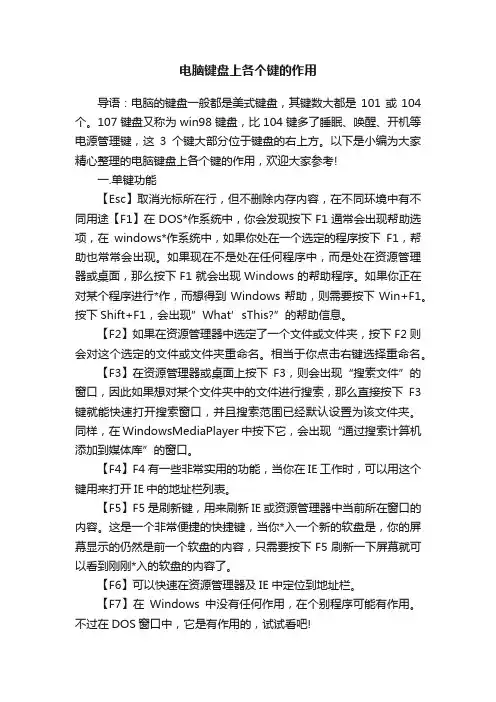
电脑键盘上各个键的作用导语:电脑的键盘一般都是美式键盘,其键数大都是101或104个。
107键盘又称为win98键盘,比104键多了睡眠、唤醒、开机等电源管理键,这3个键大部分位于键盘的右上方。
以下是小编为大家精心整理的电脑键盘上各个键的作用,欢迎大家参考!一.单键功能【Esc】取消光标所在行,但不删除内存内容,在不同环境中有不同用途【F1】在DOS*作系统中,你会发现按下F1通常会出现帮助选项,在windows*作系统中,如果你处在一个选定的程序按下F1,帮助也常常会出现。
如果现在不是处在任何程序中,而是处在资源管理器或桌面,那么按下F1就会出现Windows的帮助程序。
如果你正在对某个程序进行*作,而想得到Windows帮助,则需要按下Win+F1。
按下Shift+F1,会出现”What’sThis?”的帮助信息。
【F2】如果在资源管理器中选定了一个文件或文件夹,按下F2则会对这个选定的文件或文件夹重命名。
相当于你点击右键选择重命名。
【F3】在资源管理器或桌面上按下F3,则会出现“搜索文件”的窗口,因此如果想对某个文件夹中的文件进行搜索,那么直接按下F3键就能快速打开搜索窗口,并且搜索范围已经默认设置为该文件夹。
同样,在WindowsMediaPlayer中按下它,会出现“通过搜索计算机添加到媒体库”的窗口。
【F4】F4有一些非常实用的功能,当你在IE工作时,可以用这个键用来打开IE中的地址栏列表。
【F5】F5是刷新键,用来刷新IE或资源管理器中当前所在窗口的内容。
这是一个非常便捷的快捷键,当你*入一个新的软盘是,你的屏幕显示的仍然是前一个软盘的内容,只需要按下F5刷新一下屏幕就可以看到刚刚*入的软盘的内容了。
【F6】可以快速在资源管理器及IE中定位到地址栏。
【F7】在Windows中没有任何作用,在个别程序可能有作用。
不过在DOS窗口中,它是有作用的,试试看吧!【F8】在启动电脑时,可以用它来显示启动菜单。
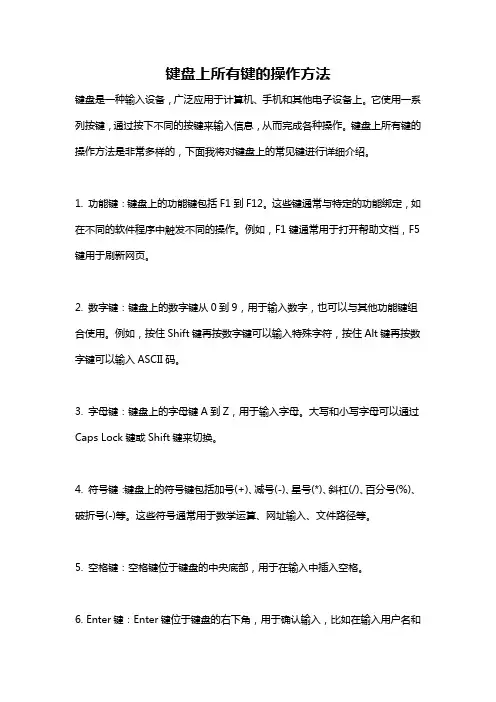
键盘上所有键的操作方法键盘是一种输入设备,广泛应用于计算机、手机和其他电子设备上。
它使用一系列按键,通过按下不同的按键来输入信息,从而完成各种操作。
键盘上所有键的操作方法是非常多样的,下面我将对键盘上的常见键进行详细介绍。
1. 功能键:键盘上的功能键包括F1到F12。
这些键通常与特定的功能绑定,如在不同的软件程序中触发不同的操作。
例如,F1键通常用于打开帮助文档,F5键用于刷新网页。
2. 数字键:键盘上的数字键从0到9,用于输入数字,也可以与其他功能键组合使用。
例如,按住Shift键再按数字键可以输入特殊字符,按住Alt键再按数字键可以输入ASCII码。
3. 字母键:键盘上的字母键A到Z,用于输入字母。
大写和小写字母可以通过Caps Lock键或Shift键来切换。
4. 符号键:键盘上的符号键包括加号(+)、减号(-)、星号(*)、斜杠(/)、百分号(%)、破折号(-)等。
这些符号通常用于数学运算、网址输入、文件路径等。
5. 空格键:空格键位于键盘的中央底部,用于在输入中插入空格。
6. Enter键:Enter键位于键盘的右下角,用于确认输入,比如在输入用户名和密码后按下Enter键登录。
7. Tab键:Tab键位于键盘的左上角,用于在输入中切换焦点,也可以用于在文本编辑器中缩进。
8. Caps Lock键:Caps Lock键位于键盘的左上角,用于切换大写字母锁定状态。
当Caps Lock灯亮时,所有输入的字母都是大写的。
9. Shift键:Shift键有两个,分别位于键盘的左右两侧,用于切换字母的大小写,也可以与其他按键组合使用来输入特殊字符。
10. Ctrl键:Ctrl键位于键盘的左下角,用于与其他键组合使用来执行快捷操作,如Ctrl+C复制、Ctrl+V粘贴等。
11. Alt键:Alt键位于键盘的两侧,用于与其他键组合使用来输入特殊字符或执行其他功能。
例如,按住Alt键再按数字键可以输入ASCII码。
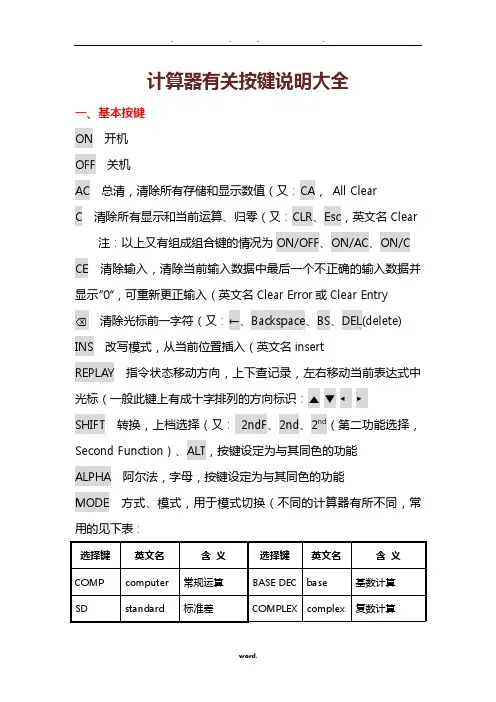
计算器有关按键说明大全一、基本按键ON 开机OFF 关机AC 总清,清除所有存储和显示数值(又:CA,All ClearC 清除所有显示和当前运算、归零(又:CLR、Esc,英文名Clear注:以上又有组成组合键的情况为ON/OFF、ON/AC、ON/C CE 清除输入,清除当前输入数据中最后一个不正确的输入数据并显示“0”,可重新更正输入(英文名Clear Error或Clear Entry⌫清除光标前一字符(又:←、Backspace、BS、DEL(delete) INS 改写模式,从当前位置插入(英文名insertREPLAY 指令状态移动方向,上下查记录,左右移动当前表达式中光标(一般此键上有成十字排列的方向标识:▲▼◄►SHIFT 转换,上档选择(又:2ndF、2nd、2nd(第二功能选择,Second Function)、ALT,按键设定为与其同色的功能ALPHA 阿尔法,字母,按键设定为与其同色的功能MODE 方式、模式,用于模式切换(不同的计算器有所不同,常用的见下表:对于数值计数法有:Norm(normal)标准计数法Fix(fixed)固定小数点Eng(engineering)工程计数法Sci(scientific)科学计数法Inv 反、倒置,用于使用其它有关按键的相反功能,多用于电子计算器。
如ln键变为e x键,sin键变为sin-1键,lsh键变为rsh键等EXP 以科学记数法输入数字,即表示以10为底的方幂(又:EE,英文名Exponent说明:科学记数法:将一个数字表示成a×10的n次幂的形式,其中1≤|a|<10,n表示整数,这种记数方法叫科学记数法。
如:5EXP2即5×102,就是500F-E 科学记数法开关,显示方式转换作用:十进制浮点(Floating Point)与科学记数法(Exponent)显示转换S⇔D 数值在标准形式(Standard)和小数形式(Decimalfraction)之间转换作用:分数与小数显示转换Ran# 随机数(又:RAND、RND、Rnd#,英文名Random, : 分隔符,用于输入方程式之间、坐标数据之间分隔用∠角,用于标识极坐标数据的角度数据或复数的虚数二、基础运算0、00、1、2、3、4、5、6、7、8、9 数字A、B、C、D、E、F 十六进制数字或存储单元. 十进制小数点+-×(*)÷(/)四则运算符注:-有的作为负号=等号+/-正负转换,负号(又:、±(-)()括号,(称为始括号或左括号,)称为末括号或右括号注:=前的)键操作可省略a、d/c 分数输入或将计算结果在小数值和分数值之间变换注:一般结果为小数,如果其绝对值大于或等于1,按一次d/c 以假分数形式显示,再按一次d/c则以带分数形式显示;如果其绝对值小于1,则两次均以真分数形式显示% 百分号,关于百分比的计算方法见下表百分比计算说明公式计算式操作求比例a的百分之b是多少a·b%=□a×=□a×b%=求比率b的百分之几是a·100%=□% ×100=□(%)a÷b%=求增额a增加百分之b是多少a+a·b%=□或a·(1+ b%)=□a+a×=□或a×(1+)=□a+b%=求减额a减少百分之b是多少a-a·b%=□或a·(1- b%)=□a-a×=□或a×(1-)=□a-b%=注:以上实物计算器不按等号,不同的计算器定义不同,按其实际运算规则。
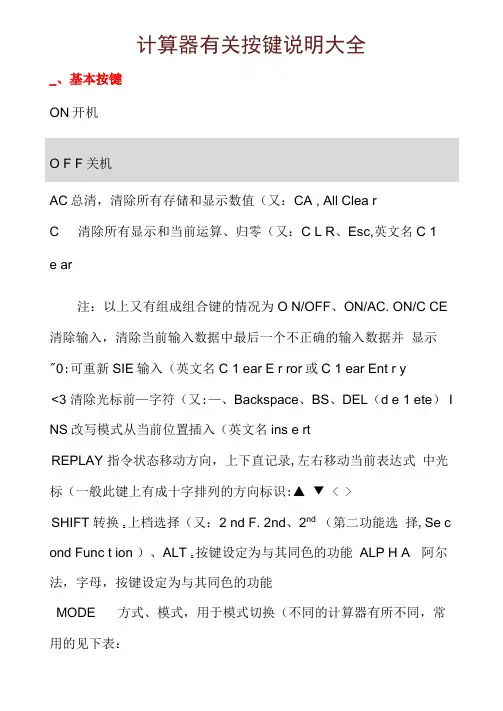
计算器有关按键说明大全_、基本按键ON开机AC总清,清除所有存储和显示数值(又:CA , All Clea rC 清除所有显示和当前运算、归零(又:C L R、Esc,英文名C 1e ar注:以上又有组成组合键的情况为O N/OFF、ON/AC. ON/C CE 清除输入,清除当前输入数据中最后一个不正确的输入数据并显示"0:可重新SIE输入(英文名C 1 ear E r ror或C 1 ear Ent r y<3 清除光标前—字符(又:—、Backspace、BS、DEL(d e 1 ete) I NS改写模式从当前位置插入(英文名ins e rtREPLAY 指令状态移动方向,上下直记录,左右移动当前表达式中光标(一般此键上有成十字排列的方向标识:▲ ▼ < >SHIFT 转换z上档选择(又:2 nd F. 2nd、2nd(第二功能选择,Se c ond Func t ion )、ALT z按键设定为与其同色的功能ALP H A 阿尔法,字母,按键设定为与其同色的功能MODE 方式、模式,用于模式切换(不同的计算器有所不同,常用的见下表:对于数值计数法有:Norm(norma 1)标准计数法Fix ( f ixed )固定小数点E ng(engin ee r i n g)工程计数法Sci ( s ci e ntif i c)科学计数法Inv 反、倒置z用于使用其它有关按键的相反功能,多用于电子计算器。
如In键变为“键,sin键变为sin'1键z Ish键变为rsh键等EXP以科学记数法输入数字,即表示以10为底的方幕(又:E E ,英文名Expo n ent说明:科学记数法:将一^数字表示成*10的n次幕的形式,其中l<|a|<10zn表示整数,这种记数方法叫科学记数法。
如:5EXP2即5 x 102,就是5 00F-E科学记数法开关”显示方式转换作用:十进制浮点(F loat i n g P oint)与科学记数法(Exponent)显示转换S oD 数值在标准形式(Standard)和小数开纟式(D e c i mal frac t ion )之间转换作用:分数与小数显示转换Ran# 随机数(又:RAND、RND、Rnd// ■英文名Random,: 分隔符,用于输入方程式之间、坐标数据之间分隔用z 角,用于标识极坐标数据的角度数据或复数的虚数二基础运算0、00、1、2、3、4、5、6、7、& 9 数字A、B、C、D、E、F十六进制数字或存储单元•十进制小数点+ - x(*)^ (/)四则运算符注:-有的作为负号+/ -正负转换,负号(又:/・、± (・)() 括号,(称为始括号或左括号,)称为末括号或右括号注:二前的)键操作可省略a b A. d/c分数输入或将计算结果在小数值和分数值之间变换注:一般结果为小数,如果其绝对值大于或等于1,按一次d/c以假分数形式显示,再按一次d/c则以带分数形式显示;如果其绝对值小于I则两次均以真分数形式显示% 百分号z关于百分比的计算方法见下表注:以上实物计算器不按等号,不同的计算器定义不同,按其实际运算规则。
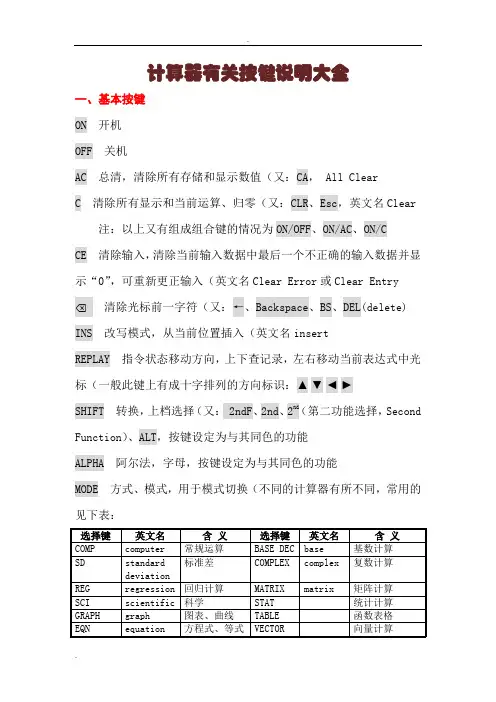
计算器有关按键说明大全一、基本按键ON 开机OFF 关机AC 总清,清除所有存储和显示数值(又:CA, All ClearC 清除所有显示和当前运算、归零(又:CLR、Esc,英文名Clear注:以上又有组成组合键的情况为ON/OFF、ON/AC、ON/CCE 清除输入,清除当前输入数据中最后一个不正确的输入数据并显示“0”,可重新更正输入(英文名Clear Error或Clear Entry⌫清除光标前一字符(又:←、Backspace、BS、DEL(delete) INS 改写模式,从当前位置插入(英文名insertREPLAY 指令状态移动方向,上下查记录,左右移动当前表达式中光标(一般此键上有成十字排列的方向标识:▲▼◄►SHIFT 转换,上档选择(又: 2ndF、2nd、2nd(第二功能选择,Second Function)、ALT,按键设定为与其同色的功能ALPHA 阿尔法,字母,按键设定为与其同色的功能MODE 方式、模式,用于模式切换(不同的计算器有所不同,常用的见下表:对于数值计数法有:Norm(normal)标准计数法Fix(fixed)固定小数点Eng(engineering)工程计数法Sci(scientific)科学计数法Inv 反、倒置,用于使用其它有关按键的相反功能,多用于电子计算器。
如ln键变为e x键,sin键变为sin-1键,lsh键变为rsh键等EXP 以科学记数法输入数字,即表示以10为底的方幂(又:EE,英文名Exponent说明:科学记数法:将一个数字表示成a×10的n次幂的形式,其中1≤|a|<10,n表示整数,这种记数方法叫科学记数法。
如:5EXP2即5×102,就是500F-E 科学记数法开关,显示方式转换作用:十进制浮点(Floating Point)与科学记数法(Exponent)显示转换S⇔D 数值在标准形式(Standard)和小数形式(Decimal fraction)之间转换作用:分数与小数显示转换Ran# 随机数(又:RAND、RND、Rnd#,英文名Random, : 分隔符,用于输入方程式之间、坐标数据之间分隔用∠角,用于标识极坐标数据的角度数据或复数的虚数二、基础运算0、00、1、2、3、4、5、6、7、8、9 数字A、B、C、D、E、F 十六进制数字或存储单元. 十进制小数点+-×(*)÷(/)四则运算符注:-有的作为负号=等号+/-正负转换,负号(又:、±(-)()括号,(称为始括号或左括号,)称为末括号或右括号注:=前的)键操作可省略a、d/c 分数输入或将计算结果在小数值和分数值之间变换注:一般结果为小数,如果其绝对值大于或等于1,按一次d/c 以假分数形式显示,再按一次d/c则以带分数形式显示;如果其绝对值小于1,则两次均以真分数形式显示% 百分号,关于百分比的计算方法见下表××+×-注:以上实物计算器不按等号,不同的计算器定义不同,按其实际运算规则。
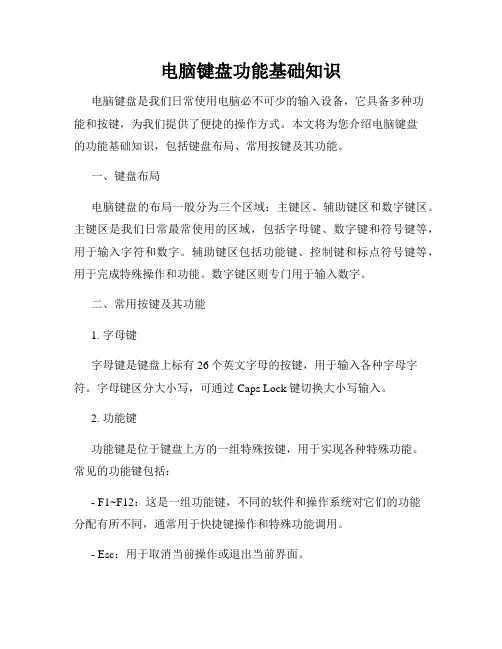
电脑键盘功能基础知识电脑键盘是我们日常使用电脑必不可少的输入设备,它具备多种功能和按键,为我们提供了便捷的操作方式。
本文将为您介绍电脑键盘的功能基础知识,包括键盘布局、常用按键及其功能。
一、键盘布局电脑键盘的布局一般分为三个区域:主键区、辅助键区和数字键区。
主键区是我们日常最常使用的区域,包括字母键、数字键和符号键等,用于输入字符和数字。
辅助键区包括功能键、控制键和标点符号键等,用于完成特殊操作和功能。
数字键区则专门用于输入数字。
二、常用按键及其功能1. 字母键字母键是键盘上标有26个英文字母的按键,用于输入各种字母字符。
字母键区分大小写,可通过Caps Lock键切换大小写输入。
2. 功能键功能键是位于键盘上方的一组特殊按键,用于实现各种特殊功能。
常见的功能键包括:- F1~F12:这是一组功能键,不同的软件和操作系统对它们的功能分配有所不同,通常用于快捷键操作和特殊功能调用。
- Esc:用于取消当前操作或退出当前界面。
- Print Screen:用于截屏并将屏幕内容复制到剪贴板。
- Scroll Lock:用于锁定屏幕滚动。
- Pause/Break:通常用于暂停或中断当前程序的运行。
3. 控制键控制键位于键盘底部左右两侧,用于与其他键配合完成特殊操作。
常见的控制键包括:- Shift:用于将字母键输入的字符切换为大写字母或输入符号。
- Ctrl:用于与其他键配合完成快捷操作,例如Ctrl+C复制、Ctrl+V 粘贴。
- Alt:用于与其他键配合完成特殊字符输入或快捷操作。
- Win:Windows系统专用的控制键,通常与其他键配合完成系统操作。
4. 特殊功能键特殊功能键指的是那些不属于字母键、功能键或控制键的按键,常见的特殊功能键包括:- Backspace:用于删除光标前一个字符。
- Enter:用于确认输入或换行。
- Tab:用于缩进或在输入框中切换焦点。
- Space:用于输入空格。
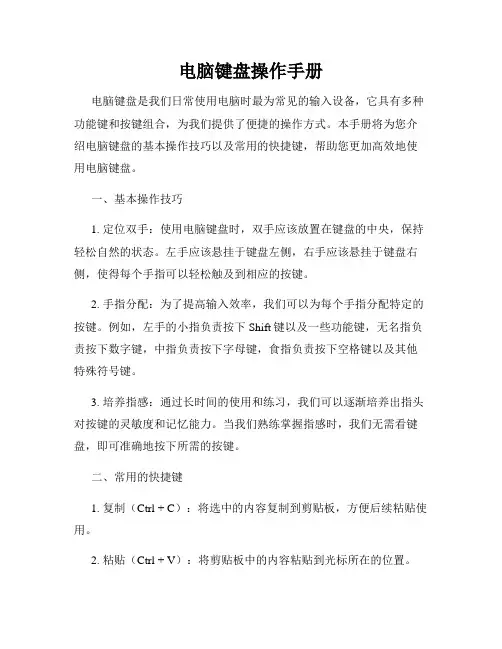
电脑键盘操作手册电脑键盘是我们日常使用电脑时最为常见的输入设备,它具有多种功能键和按键组合,为我们提供了便捷的操作方式。
本手册将为您介绍电脑键盘的基本操作技巧以及常用的快捷键,帮助您更加高效地使用电脑键盘。
一、基本操作技巧1. 定位双手:使用电脑键盘时,双手应该放置在键盘的中央,保持轻松自然的状态。
左手应该悬挂于键盘左侧,右手应该悬挂于键盘右侧,使得每个手指可以轻松触及到相应的按键。
2. 手指分配:为了提高输入效率,我们可以为每个手指分配特定的按键。
例如,左手的小指负责按下Shift键以及一些功能键,无名指负责按下数字键,中指负责按下字母键,食指负责按下空格键以及其他特殊符号键。
3. 培养指感:通过长时间的使用和练习,我们可以逐渐培养出指头对按键的灵敏度和记忆能力。
当我们熟练掌握指感时,我们无需看键盘,即可准确地按下所需的按键。
二、常用的快捷键1. 复制(Ctrl + C):将选中的内容复制到剪贴板,方便后续粘贴使用。
2. 粘贴(Ctrl + V):将剪贴板中的内容粘贴到光标所在的位置。
3. 剪切(Ctrl + X):将选中的内容剪切到剪贴板,同时删除原来的内容。
4. 撤销(Ctrl + Z):撤销上一步操作,恢复到之前的状态。
5. 保存(Ctrl + S):保存当前文档或文件,防止意外丢失。
6. 打印(Ctrl + P):将当前文档或文件直接打印出来。
7. 全选(Ctrl + A):选中当前页面或文档中的所有内容。
8. 切换窗口(Alt + Tab):在多个窗口之间切换,方便快捷。
9. 关闭窗口(Ctrl + W):关闭当前活动窗口。
10. 注册商标符号(Ctrl + Shift + R):输入注册商标符号®。
11. 版权符号(Ctrl + Alt + C):输入版权符号©。
12. 分段落(Ctrl + Enter):在文档中插入分段落符号。
13. 切换输入法(Alt + Shift):在多个输入法之间进行切换。
计算机键盘中的全部键按基本功能可分成四组,即键盘的四个分区:主键盘区、功能键区、编辑键区和数字键盘区1. 主键盘区主键盘也称标准打字键盘,此键区除包含26个英文字母、10个数字符号、各种标点符号、数学符号、特殊符号等47个字符键外,还有若干基本的功能控制键。
(1)字母键:所有字母键在键面上均刻印有大写的英文字母,表示上档符号为大写,下档符号为小写(即通常情况下,单按此键时输入下档小写符号)。
其键位排列形式与标准英文打字机相同。
(2)数字键【0】~【9】:主键盘第1行的一部分,键面上刻印有数字。
单按时输入下档键面数字。
(3)换档键【Shift】:键面上的标记符号为“Shift”或“↑”,主键盘的第四排左右两边各一个换档键,其功能相同,用于大小写转换以及上档符号的输入。
操作时,先按住换档键,再击其他键,输入该键的上档符号;不按换档键,直接击该键,则输入键面下方的符号。
若先按住换档键,再击字母键,字母的大小写进行转换(即原为大写转为小写,或原为小写转为大写)。
(4)大写字母锁定键【Caps Lock】:在104主键盘左边的中间位置上,用于大小写输入状态的转换,此键盘为反复键。
通常(开机状态下)系统默认输入小写,按一下此键后,键盘右上方中间“Caps Lock”指示灯亮,表示此时默认状态为大写,输入的字母为大写字母。
再击一次此键“Caps Lock”灯灭,表示此时状态为小写,输入的字母为小写字母。
(5)空格键:又称【Space】键,整个键盘上最长的一个键。
按一下此键,将输入一个空白字符,光标向右移动一格。
(6)回车键【Enter】:键面上的标记符号为“Enter”或“Return”。
主键盘右边中间,大部分键盘的这个键较大(因用得多,故制作大点便于击中)。
在中英文文字编辑软件中,此键具有换段功能,当本段的内容输完,按回车键后,在当前光标处插入一个回车符,光标带着该字符及后面的部分一起下移到下一行之首;在DOS命令状态下或许多计算机程序设计语言过程中,按回车键确认命令或该行程序输入结束,命令则开始执行。
电脑键盘各功能和用法一、引言电脑键盘是现代人生活中不可或缺的一部分,它可以帮助我们在电脑上进行各种操作。
本文将详细介绍电脑键盘的各种功能和用法。
二、基础功能1.字母和数字键字母和数字键是电脑键盘最基础的功能,用来输入字母和数字。
这些按键通常位于键盘的中央位置,包括26个英文字母、10个阿拉伯数字以及一些标点符号。
2.空格键空格键位于字母和数字键的下方,用来在文本中插入空格。
3.退格键退格键位于空格键左侧,用来删除光标前一个字符。
4.回车键回车键位于退格键下方,用来在文本中换行或确认输入命令。
5.Tab 键Tab 键位于 Q 键左侧,用来在输入框或表单中移动光标到下一个可编辑区域。
6.Caps Lock 键Caps Lock 键位于 A 键左侧,用来切换大写和小写字母模式。
当Caps Lock 模式打开时,所有输入的字母都会变成大写字母。
三、高级功能1.功能按键F1-F12 按钮被称为功能按键,它们通常用于调用与应用程序相关的功能。
例如,F1 键可以打开帮助菜单,F5 键可以刷新网页。
2.控制按键控制按键包括 Ctrl、Alt 和 Shift 按钮。
这些按钮通常与其他按键一起使用,以执行特定的操作。
例如,在文本编辑器中使用 Ctrl+C 可以复制选定的文本,Ctrl+V 可以粘贴已复制的文本。
3.导航按键导航按键包括方向键和 Home、End、Page Up 和 Page Down 按钮。
这些按钮通常用于在文本编辑器和网页浏览器中移动光标和滚动页面。
4.多媒体按键现代电脑键盘还配备了一些多媒体按键,用于控制音频和视频播放器。
这些按钮通常位于 F1-F12 按钮上方或右侧,并包括音量调节、播放/暂停、上一首/下一首等功能。
四、快捷方式1.Windows 快捷方式Windows 操作系统提供了许多快捷方式,可以通过组合特定的按键来执行各种操作。
例如:Win+D:显示桌面Win+E:打开文件资源管理器Win+R:打开“运行”对话框Ctrl+Shift+Esc:打开任务管理器2.浏览器快捷方式在网页浏览器中,也有许多快捷方式可供使用。
电脑常用的功能键一、介绍功能键是计算机键盘上的一组特殊按键,常见于标准键盘的顶部。
它们为用户提供了快速访问常用操作和功能的途径,有效提高了工作效率。
本文将介绍电脑常用的功能键及其功能。
二、常见的功能键1. F1键F1键是最常见的功能键之一,它通常被用作帮助键。
按下F1键通常会打开一个帮助文档或帮助菜单,提供用户关于当前操作的详细信息和指导。
2. F2键F2键通常被用作重命名键。
在Windows操作系统中,当你选中一个文件或文件夹后,按下F2键可以快速进入重命名模式,方便对文件或文件夹进行重命名操作。
3. F3键F3键通常被用作搜索键。
在Windows操作系统中的文件资源管理器或浏览器中,按下F3键可以快速进入搜索框,方便用户进行文件或网页的搜索。
4. F4键F4键的功能因不同的应用程序而异。
在大多数Windows应用程序中,按下F4键通常可以打开文件或网页的地址栏,方便用户进行导航。
5. F5键F5键通常被用作刷新键。
在Windows操作系统中的文件资源管理器或浏览器中,按下F5键可以刷新当前窗口的内容,方便用户获取最新的信息。
6. F6键F6键通常被用于切换焦点。
在Windows操作系统中,按下F6键可以将焦点从当前应用程序的一个部分切换到另一个部分,比如从文件资源管理器中的文件列表切换到地址栏。
7. F7键F7键通常被用作拼写检查键。
在许多文本编辑器和办公套件中,按下F7键可以启动拼写检查功能,帮助用户检查和纠正拼写错误。
8. F8键F8键通常用作启动计算机时的启动选项键。
在计算机启动过程中按下F8键,可以进入Windows启动选项,如安全模式、调试模式等。
9. F9键F9键的功能因不同的应用程序而异。
在许多文本编辑器和办公套件中,按下F9键通常可以执行特定的计算或刷新数据。
10. F10键F10键通常被用作打开菜单键。
在许多Windows应用程序中,按下F10键可以打开当前窗口的菜单栏,并提供额外的功能选项。
键盘使用说明完整版键盘是计算机输入设备,它有很多特性整体设计,主要用于输入字符及控制计算机,也可以操作游戏和其他应用程序,是最为常用的输入设备。
因此,键盘使用说明非常重要,下面就键盘使用说明中小编给大家介绍的键盘使用说明完整版中文,希望对大家有所帮助。
一、控制键:1、Ctrl键:Ctrl键是电脑中最常用的键之一,它的作用是执行“复制”、“粘贴”、“剪切”等对象或文本的操作,同时也可用于让某些操作需要更多按键同时按,如“Ctrl+Alt+Del”(三合一)组合按键,可以操作电脑中的“任务管理器”,用于结束程序、关机等功能。
3、Shift键:Shift键是键盘上最常用的一个功能键,它的作用是切换字符大小写、拼写检查、转换英文格式、输入箭头符号,特别是在大小写状态之间切换时非常实用;当Shift组合Ctrl或Alt,可用于查看桌面右键菜单,Shift组合Ctrl,Alt,时可以关闭程序或者强制结束进程等功能。
二、变形键:1、Caps Lock/主键位:Caps Lock/主键位是一个长按键,一般是用来切换英文字母的大小写的,按下即可以全部转换成大写;当把光标定位到某个输入框时,再点此键,可以移动光标到框的起始位置。
2、Tab键:Tab键的用法也是很普遍的,当你把光标移动到文本编辑器中时,可以用它来实现键盘作句缩进操作,同时也可以用它来浏览网页,跳转表单输入框或表格单元格。
3、Backspace/退格键:Backspace,也成为退格键,它的作用非常重要,比如在文本编辑器中,可以很方便的删除错误字符、空格等操作;在浏览网页时,它也可以实现“回退”功能,也可以“delete”整个词组或句子;同时也可用于在表单输入框中清除现有文字。
三、特殊功能键:1、Enter键:Enter键又成为“回车键”、“回车符”,它的功能地位十分重要,一般是用来换行新句、确认完成操作、执行指令等,尤其是在计算机文字处理方面,起到完成一段输入文字之作用;同时也可以用于输入表格中的内容,或完成以上所有操作后的确认键功能;简单的说,就是Enter键可以让你在电脑上输入的内容告一段落,等待新的操作开始。
电脑键盘按键功能大全Esc:退出键Tab:表格键Caps Lock:大写锁定键Shift:转换键Ctrl:控制键Alt:可选(切换)键Enter:回车键F1~F12:功能键Print Screen:打印屏幕键Scroll Lock:滚动锁定Pause break:暂停键Insert:插入键Delete:删除键Home:原位键End:结尾键PageUp:向上翻页键PageDown:向下翻页键F1:帮助,处在资源管理器或桌面,那么按下F1就会出现Windows的帮助程序。
如果你正在对某个程序进行操作,而想得到Windows帮助,则需要按下Win+F1。
按下Shift+F1,会出现"What's This?"的帮助信息。
F2:文件或文件夹重命名。
F3:搜索文件F4:这个键用来打开IE中的地址栏列表,要关闭IE窗口,可以用Alt+F4组合键。
F5:用来刷新IE或资源管理器中当前所在窗口的内容。
F6:可以快速在资源管理器及IE中定位到地址栏。
F7:在Windows中没有任何作用。
不过在DOS窗口中,它是有作用的,试试看吧!F8:在启动电脑时,可以用它来显示启动菜单。
F9:在Windows中同样没有任何作用。
但在Windows Media Player 中可以用来快速降低音量。
F10:用来激活Windows或程序中的菜单,按下Shift+F10会出现右键快捷菜单。
和键盘中Application键的作用是相同的。
而在Windows Media Player中,它的功能是提高音量。
F11:可以使当前的资源管理器或IE变为全屏显示。
F12:在Windows中同样没有任何作用。
但在Word中,按下它会快速弹出另存为文件的窗口。
1、Win键(印有Windows标志的那个按键,在键盘的左下方。
)在现在的键盘的两边有一个标着Windows图标Windows键,简称为Win键。
配合它能够快速打开一些非常实用的系统功能。
电脑键盘功能的介绍及用法步骤详解下面小编为大家带来史上最全的电脑键盘功能详细介绍!如果你是刚学电脑的新手那么非常值得一看,它可以帮助你快速熟悉键盘的各个用法及功能。
电脑键盘功能介绍一:一、常见用法:F1 显示当前程序或者windows的帮助内容。
F2 当你选中一个文件的话,这意味着“重命名”F3 当你在桌面上的时候是打开“查找:所有文件” 对话框F10或ALT 激活当前程序的菜单栏windows键或CTRL+ESC 打开开始菜单CTRL+ALT+DELETE 在win9x中打开关闭程序对话框DELETE 删除被选择的选择项目,如果是文件,将被放入回收站SHIFT+DELETE 删除被选择的选择项目,如果是文件,将被直接删除而不是放入回收站CTRL+N 新建一个新的文件CTRL+O 打开“打开文件”对话框CTRL+P 打开“打印”对话框CTRL+S 保存当前操作的文件CTRL+X 剪切被选择的项目到剪贴板CTRL+INSERT 或 CTRL+C 复制被选择的项目到剪贴板SHIFT+INSERT 或 CTRL+V 粘贴剪贴板中的内容到当前位置ALT+BACKSPACE 或 CTRL+Z 撤销上一步的操作ALT+SHIFT+BACKSPACE 重做上一步被撤销的操作Windows键+M 最小化所有被打开的窗口。
Windows键+CTRL+M 重新将恢复上一项操作前窗口的大小和位置Windows键+E 打开资源管理器Windows键+F 打开“查找:所有文件”对话框Windows键+R 打开“运行”对话框Windows键+BREAK 打开“系统属性”对话框Windows键+CTRL+F 打开“查找:计算机”对话框SHIFT+F10或鼠标右击打开当前活动项目的快捷菜单SHIFT 在放入CD的时候按下不放,可以跳过自动播放CD。
在打开word的时候按下不放,可以跳过自启动的宏ALT+F4 关闭当前应用程序ALT+SPACEBAR 打开程序最左上角的菜单ALT+TAB 切换当前程序ALT+ESC 切换当前程序ALT+ENTER 将windows下运行的MSDOS窗口在窗口和全屏幕状态间切换PRINT SCREEN 将当前屏幕以图象方式拷贝到剪贴板ALT+PRINT SCREEN 将当前活动程序窗口以图象方式拷贝到剪贴板CTRL+F4 关闭当前应用程序中的当前文本(如word中)CTRL+F6 切换到当前应用程序中的下一个文本(加shift 可以跳到前一个窗口)在IE中:ALT+RIGHT ARROW 显示前一页(前进键)ALT+LEFT ARROW 显示后一页(后退键)CTRL+TAB 在页面上的各框架中切换(加shift反向)F5 刷新CTRL+F5 强行刷新目的快捷键激活程序中的菜单栏 F10执行菜单上相应的命令 ALT+菜单上带下划线的字母关闭多文档界面程序中的当前窗口 CTRL+ F4关闭当前窗口或退出程序 ALT+ F4复制 CTRL+ C剪切 CTRL+ X删除 DELETE显示所选对话框项目的帮助 F1显示当前窗口的系统菜单 ALT+空格键显示所选项目的快捷菜单 SHIFT+ F10显示“开始”菜单 CTRL+ ESC显示多文档界面程序的系统菜单 ALT+连字号(-)粘贴 CTR L+ V切换到上次使用的窗口或者按住 ALT然后重复按TAB,切换到另一个窗口 ALT+ TAB撤消 CTRL+ Z二、使用“Windows资源管理器”的快捷键目的快捷键如果当前选择展开了,要折叠或者选择父文件夹左箭头折叠所选的文件夹 NUM LOCK+负号(-)如果当前选择折叠了,要展开或者选择第一个子文件夹右箭头展开当前选择下的所有文件夹 NUM LOCK+*展开所选的文件夹 NUM LOCK+加号(+)在左右窗格间切换 F6三、使用 WINDOWS键可以使用Microsoft自然键盘或含有Windows徽标键的其他任何兼容键盘的以下快捷键。